发布时间:2022-05-25 11: 38: 17
品牌型号:联想GeekPro 2020
系统: Windows 10 64位专业版
软件版本: portraiture 3.5.6
ps插件portraiture怎么用?使用方法很简单,portraiture可自动磨皮,一般只需设置磨皮强度即可,可根据需要设置增强效果。ps滤镜portraiture的使用安装也很简单,安装即可自动添加到ps滤镜,无须手动导入。
一、ps插件portraiture怎么用
Portraiture是一款ps磨皮插件,主要用于人像的磨皮,可消除皮肤瑕疵,让皮肤、头发、眉毛等变得细腻光滑,提升质感。与其他同类型的磨皮插件相比,portraiture的智能性比较好,可同时保持五官等细节的清晰度,实现局部磨皮。
那么,portraiture怎么用呢?在ps中导入照片后,打开其滤镜菜单中的portraiture滤镜即可开始使用。
Portraiture的操作很简单,主要是依靠左侧的平滑参数控制磨皮强度,对于大部分人来说,只要选择平滑预设强度即可,想要保留更多细节,选“常规”预设;想要磨皮强度更高,选择“增加”预设。
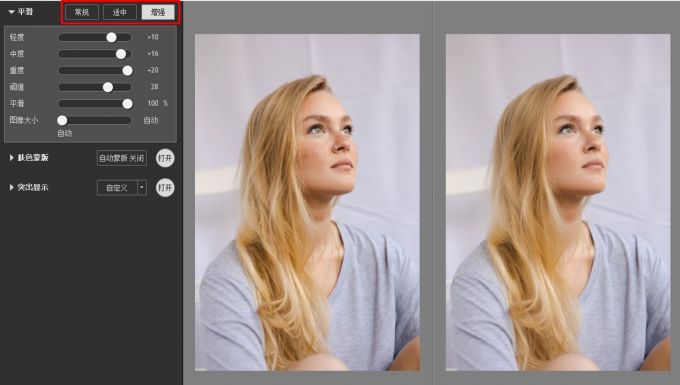
如果希望实现更加精准的局部磨皮效果,可通过肤色蒙版选择磨皮应用的区域。如图2所示,使用吸管工具点击原图中的皮肤斑点区域,即可在其相近的颜色区域内进行精准磨皮。
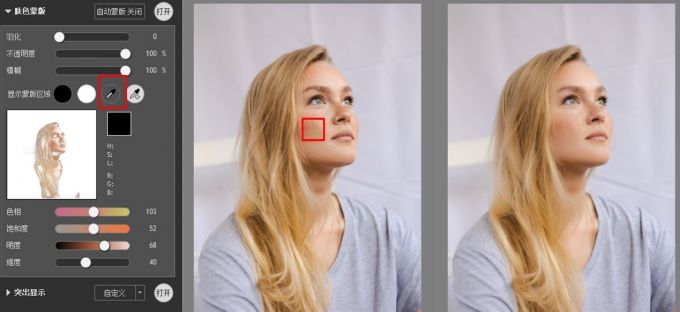
除了磨皮功能外,portraiture也提供了增强效果的设置,比如亮度、对比度、锐度、柔和度等,并能通过“使用遮罩”来控制是否在肤色蒙版内应用增强效果。这项功能属于进阶功能,熟练操作后可进一步探索。
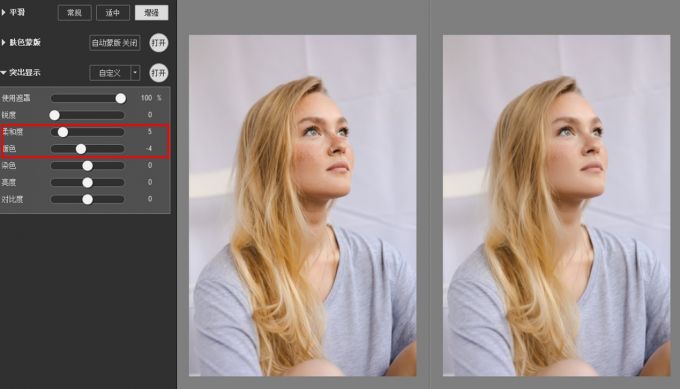
二、ps滤镜portraiture的使用安装
ps滤镜portraiture的安装很简单,与其他ps滤镜不同,portraiture安装后可自动添加到ps的滤镜菜单中,既不用手动复制文件到ps插件文件夹,也不用手动导入,安装后即可使用。具体的安装操作如下:
1.双击安装包,启动安装向导,建议安装时关闭其他软件,确保安装程序正确更新系统文件,特别是要关闭ps软件,以确保portraiture可自动添加到滤镜菜单中。
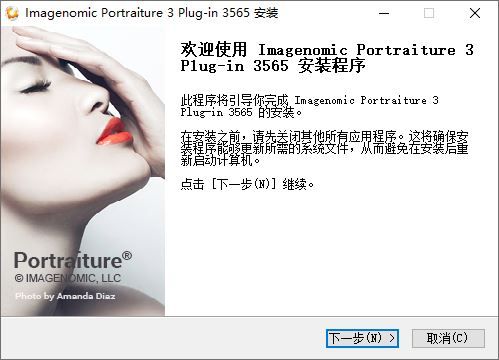
2.阅读并接受协议。
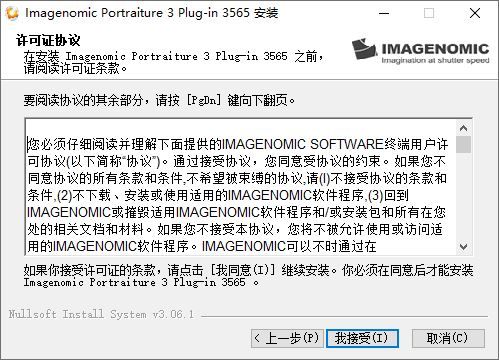
3.正式安装,安装过程中最好不要进行电脑操作。
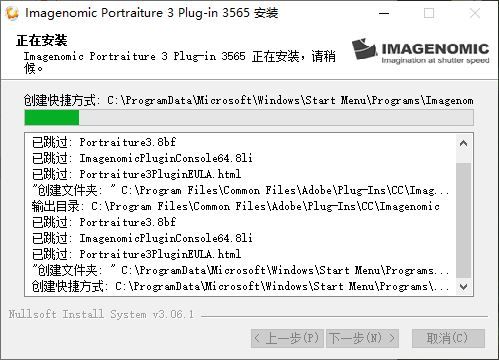
4.完成安装,点击“完成”,关闭安装向导。
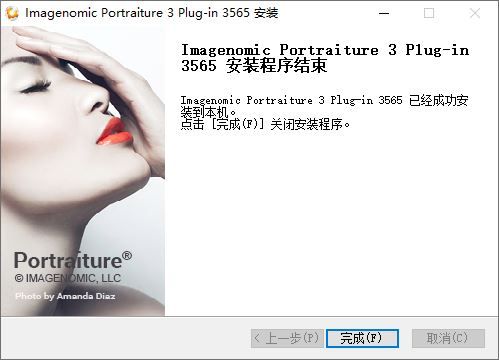
安装完成后,在ps中导入一张图片,即可在滤镜菜单的imagenomic滤镜组中启动portraiture插件。
需要注意的是,必须先导入图片,滤镜插件才可用。
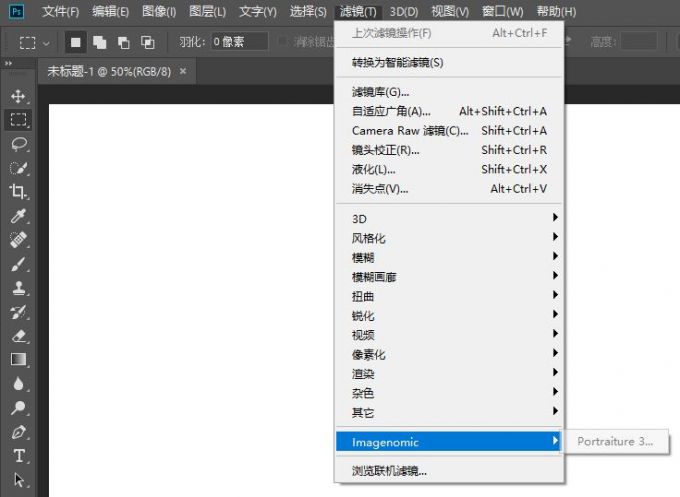
三、lr滤镜portraiture的使用安装
Portraiture不仅可以安装到ps中,也可安装到lr中使用,而且借助lr的管理功能,lr版portraiture还可实现批量磨皮的功能。
无论是ps版还是lr版portraiture,都更建议使用官方渠道(比如https://portraiture.ps-chajian.com/xiazai.html)下载安装包,其他破解版、非官方版本可能存在安装问题,不仅无法自动添加,而且还会有各种使用问题,更甚者可能会包含木马病毒。
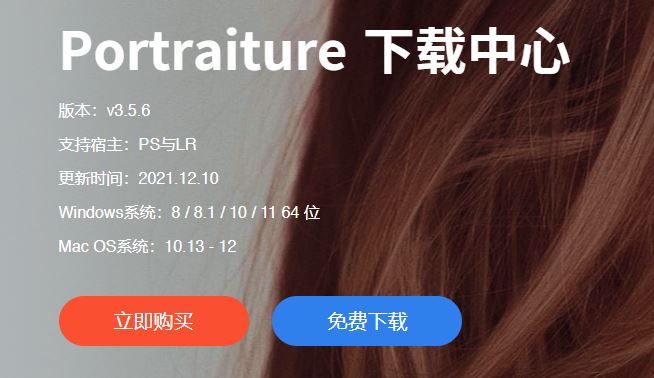
Lr版portraiture的安装方法与ps版相似,稍有不同的是,如图10所示,lr版portraiture安装向导会出现“lightroom”字样。
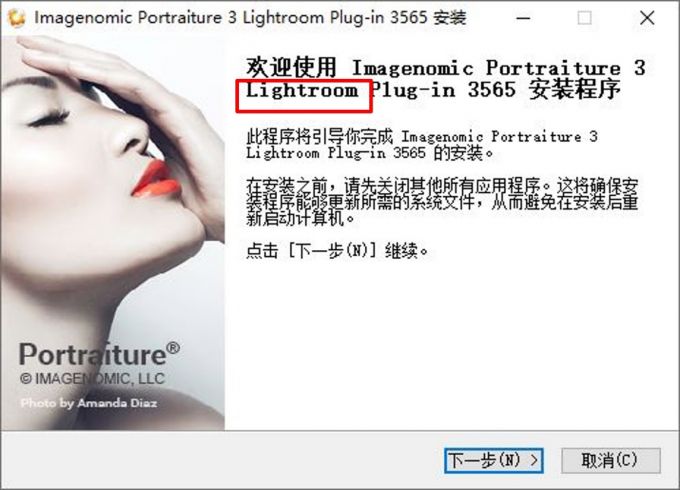
安装后的portraiture插件会自动添加到lr的应用程序扩展中,如图11所示,可通过照片的“在应用程序中编辑”命令启用。
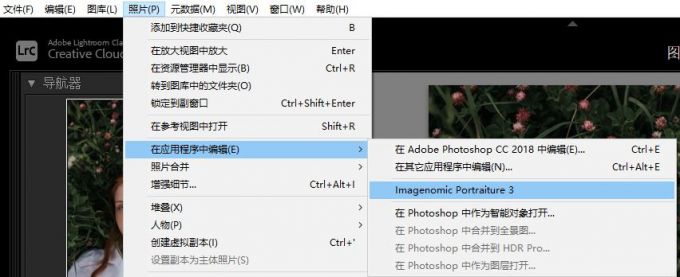
四、小结
以上就是关于ps插件portraiture怎么用,ps滤镜portraiture的使用安装的相关内容。Ps磨皮插件portraiture不仅安装简单,操作轻松,而且效果自然,智能化水平高,是一款值得推荐的磨皮插件。
展开阅读全文
︾
读者也喜欢这些内容:

Portraiture插件卡顿原因 Portraiture插件卡顿怎么办
在图像处理领域Portraiture插件凭借其出色的磨皮效果深受摄影师和修图师的喜爱。然而,不少用户在使用过程中遇到了Portraiture插件卡顿的问题,这不仅影响了工作效率,还让人颇为苦恼。本文将给大家介绍Portraiture插件卡顿原因以及Portraiture插件卡顿怎么办的相关内容。...
阅读全文 >

Portraiture好用吗 Portraiture怎么用
Portraiture是一款适用于PS软件的修图插件,具有人物形象自动识别、快速批量处理图片、图片一键美化优化等多项功能,能满足我们的各种修图需求。Portraiture的主要功能是帮助我们方便快捷地进行人物图像的修饰,在Portraiture中仅需要通过参数的设置便可以迅速地对图像进行修饰,且支持批量处理图片。本文将会介绍关于Portraiture好用吗,Portraiture怎么用的相关内容。...
阅读全文 >

ps磨皮美白教程三种方法 ps滤镜怎么做
磨皮美白是人像后期修图的常用技巧之一。通过磨皮处理,能让人像皮肤显得细腻无暇,一扫高清镜头下的皮肤瑕疵;通过美白处理,能让人像皮肤变得白皙通透,提升美观。本文会给大家介绍ps磨皮美白教程三种方法,以及磨皮美白ps滤镜怎么做。感兴趣的小伙伴且听下文分解。...
阅读全文 >

photoshop怎么磨皮美白,ps磨皮滤镜怎么用
如果拍摄的人像有皮肤瑕疵、肤色黯淡等问题,需要通过后期磨皮美白等方式进行修图。在photoshop的操作中,为了实现局部磨皮美白的效果,需要事先创建选区。为了准确构建选区,需要采用通道、蒙版等功能辅助。接下来,让我们以实例了解一下photoshop怎么磨皮美白?以及快速磨皮美白的ps磨皮滤镜怎么用。...
阅读全文 >